Shotcut ile video birden fazla parçaya nasıl bölünür ve birlikte çekilen tüm klipler oynatma listesine eklendikten sonra ayrı dosyalara nasıl aktarılır
Önceki makalede nasıl olduğunu gördük
videoları böl ve birleştir
ile
gülle atışı. Konu bir videoyu bölmek ve ortaya çıkan klipleri dışa aktarmak olduğunda daha hızlı sistemlerin olabileceği varsayımındaydım.
Aslında, çok basit olmasının yanı sıra, videonun bölünmesinden kaynaklanan klipleri dışa aktarmak için muhtemelen en hızlı olanı buldum. Klipler gerçekten olabilir
hep birlikte ihraç edildi prosedürü her seferinde tekrarlamak zorunda kalmadan, önemli ölçüde zaman tasarrufu sağlar. Ayrıca dışa aktarma işleminde pencereye nasıl klip ekleneceğini geçici olarak göstereceğiz
oynatma listesidiğer kullanımların habercisi olabilecek ve her durumda buluşsal açıdan özellikle ilginç ve öğretici olabilecek bir ekleme.
bunu hatırlıyorum
gülle atışı
üzerine kurulabilen ücretsiz bir programdır. Windows, Mac ve LinuxSık sık güncellenen, İtalyanca versiyonu da bulunan ve diğer video düzenleyicilere göre daha sezgisel araçlara sahip olan bir uygulamadır.
hala sahip olmayan
gülle atışı
bilgisayarında yeni bağlanan ana sayfasını açabilir ve şu adrese gidebilir:
İndirmek İçin Tıklayın. Ardından reklam bannerını ve kullanıcıyı kapatmak için çarpı işaretine tıklayın Microsoft ile
SADECE için 64bit Devam edecek
windows yükleyici iki ayna sitesinden birinde
fosshub VE GitHubGenelAdı. Bir dosya indirilecek
.exe çift tıklamak için. Sahip olanlar
bilgisayar için 32 bit linke tıklamanız gerekecek
eski versiyonlar ve eski sürümü yükleyin. Açılan sayfada versiyona ulaşana kadar aşağı kaydırmanız gerekecek
19.12.31 en son hangisi destekler SADECE için 32 bit. sonra devam edecek Aktif dosyayı indirebilmek için
shotcut-win32-191231.exe.
Çift tıkladıktan sonra .exe sen takip et
iletişim kutusu Program kurulumunu tamamlamak için.
benim üzerinde yayınlandı
Youtube kanalı
Bir videoyu kliplere nasıl böleceğimi ve bunları nasıl dışa aktaracağımı gösterdiğim bir eğitim.
kendini bırakıyor gülle atışı daha sonra videoyu pencereye sürüklersiniz oynatma listesi Sol üst.
Daha sonra, her zaman imleci sürükleyip bırakarak,
Zaman çizelgesi bir parçanın oluşturulacağı yer.
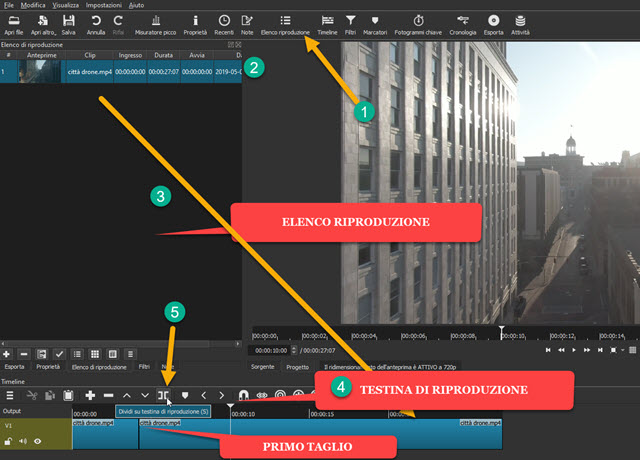
Sen hareket ettir oynatma kafası
(Oynatma göstergesi) işlemi gerçekleştirdiğiniz noktada
ilk kesim ardından düğmeye tıklayın
oynatma kafasına bölünmüş veya alternatif olarak klavyede S. yazarsınız.
Sonra KAFA işlemi gerçekleştirdiğiniz noktada
ikinci kesim ve benzeri kadar
videoyu birden fazla klibe bölme.
Bir sonraki adım, kesimlerle elde edilen kliplerin eklenmesinden oluşacaktır. oynatma listesi.

Evet seçme bir tek tıklamayla tek klip. Diğerlerine göre daha koyu bir renk alacaktır. Sen düğmeye git
Kopyası, klasik simgesinin üstte konumlandırıldığı
Zaman çizelgesi. Pencerede oynatma listesi butona tıklayın Daha sol alt köşeye yerleştirilir. Kopyalanan klip şuraya eklenecek: oynatma listesi.
Videonun bölündüğü diğer klipler için prosedür tekrarlanır. Başlangıç videosuna sağ tıklayın.
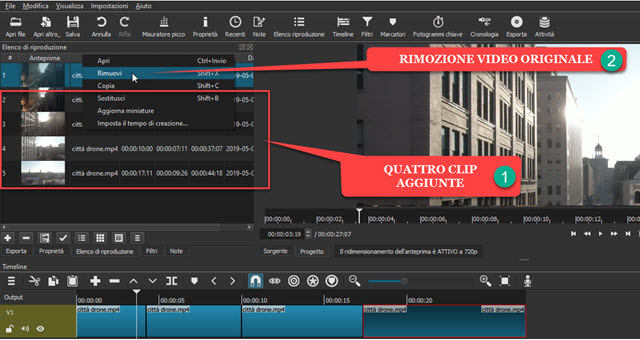
Görüntülenen içerik menüsünde
oynatma listesi sen seç Ayırmak Listeden silmek için.
Daha sonra pencerede kalacaklar sadece klipler videonun parçalara bölünmesiyle elde edilir. tıkla İhracat.
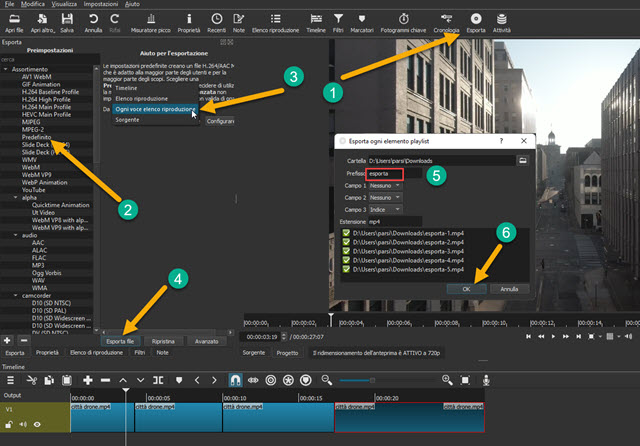
İçeri Ön Ayarlar -> Çeşit sen dışarı çık
Şablon
klipleri kaydetmek için MP4.
Varsayılan olarak İtibaren seçildi Zaman çizelgesi. Bu durumda menüdeki oka tıklayın ve
Her çalma listesi girişi. Bu nedenle ilk video silindi ve şimdi devam ediyor oynatma listesi yalnızca bölündüğü klipler var. tıkla
aktarma dosyası ancak bu açılmayacak
Windows Dosya Gezgini.
Aslında, seçilecek bir pencere görüntüleyeceğiz.
çıktı dosyası kliplerin listesi ve nereye girileceği
önek isimler. Varsayılan olarak gösterilir
ihracat
klipleri adlarla kaydetmek için ihracat-1,
ihracat-2,
vb… Yukarı çıkıyoruz TAMAM.
Video kodlama işlemi başlayacak ve pencerede gösterilecektir.
aktiviteler sağ üst köşe. Tek seferde bir video kesintisiz olarak kodlanacak ve kullanıcı sonunu bekleyecek ve ardından dışa aktarılan klipleri görüntüleyecektir.
